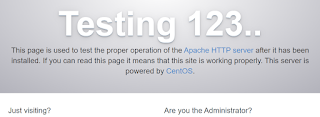1回目はアニメーションの説明から、animateメソッドの解説まででした。
今回はanimateメソッドのサンプルを紹介したいと思います。
まずは基本的なものから・・・。
●animateメソッドのサンプル(基本)
1.大小を変える
duration: 500ms 1000ms 1500ms
easing: swing linear
ここでは文字の大小を変化させているの「font-size」のプロパティを指定しました。
単純に変化させるのであればパーセントで指定する方が簡単です。
細かく指定する場合は「px」や「em」で指定します。
また、図やオブジェクトを変化させる場合は「height」や「width」で調整できます。
単純に変化させるのであればパーセントで指定する方が簡単です。
細かく指定する場合は「px」や「em」で指定します。
また、図やオブジェクトを変化させる場合は「height」や「width」で調整できます。
$("#animate1-Target").animate({fontSize: "150%"});
あいうえお
2.左右に動かす
duration: 500ms 1000ms 1500ms
easing: swing linear
div属性で定義したオブジェクトを動かすには「margin-left」のプロパティを使います。
右へ動かすには「+」、左へ動かすには「-」で指定します。
なお、上下に動かすには「margin-top」を使用します。
右へ動かすには「+」、左へ動かすには「-」で指定します。
なお、上下に動かすには「margin-top」を使用します。
$("#animate1-Target").animate({marginLeft: "+=75px"});
かきくけこ
3.濃淡を変える
duration: 500ms 1000ms 1500ms
easing: swing linear
「opacity」によって濃淡を変えます。
opacityは「0.0(淡)~1.0(濃)」の範囲で指定可能です。
通常で見える状態は「1.0」。対して、一番淡い(何も見えない)状態は「0.0」です。
また、opacityに「"toggle"」と指定することで、下から徐々に消えるようになります。
opacityは「0.0(淡)~1.0(濃)」の範囲で指定可能です。
通常で見える状態は「1.0」。対して、一番淡い(何も見えない)状態は「0.0」です。
また、opacityに「"toggle"」と指定することで、下から徐々に消えるようになります。
$("#animate1-Target").animate({opacity: "0.5"});
さしすせそ
4.エフェクトが完了する時間を変える
完了時間を操作するには「duration」の引数を使います。
描画効果は他の描画サンプルにて確認できますので、
durationのラジオボタンを変えながら変化を感じてください。
描画効果は他の描画サンプルにて確認できますので、
durationのラジオボタンを変えながら変化を感じてください。
$("#animate4-Target").animate({fontSize: "150%"},1500);
5.エフェクトの動きを変える
エフェクトの動きを操作するには「easing」の引数を使います。
標準では「swing」と「linear」が用意されています。
描画効果は他の描画サンプルにて確認できますので、
easingのラジオボタンを変えながら変化を感じてください。
標準では「swing」と「linear」が用意されています。
描画効果は他の描画サンプルにて確認できますので、
easingのラジオボタンを変えながら変化を感じてください。
$("#animate5-Target").animate({fontSize: "150%"},1500,"swing");
6.エフェクト完了後にアラートを出す
duration: 500ms 1000ms 1500ms
easing: swing linear
エフェクト完了時にアラートを出すには、「complete」の引数を使います。
この引数には完了時に動かしたい任意の関数(function() { })が指定できます。
今回のサンプルでは、
・アラートを出すための「alert関数」の実行
・アラート確認後、移動したオブジェクトを元に戻す処理
を行っています。
この引数には完了時に動かしたい任意の関数(function() { })が指定できます。
今回のサンプルでは、
・アラートを出すための「alert関数」の実行
・アラート確認後、移動したオブジェクトを元に戻す処理
を行っています。
$("#animate6-Target").animate(
// properties
{marginLeft: "+=100px", marginTop: "+=100px"},
// duration
1000,
// easing
"swing",
// complete
function() {
alert("Complete!!");
$("#animate6-Target").animate({marginLeft: "-=100px", marginTop: "-=100px"},0);
}
);
いかがでしたか?
次回は応用として、
もう少しだけ難しいアニメーションに挑戦したいと思います。
それでは、また。